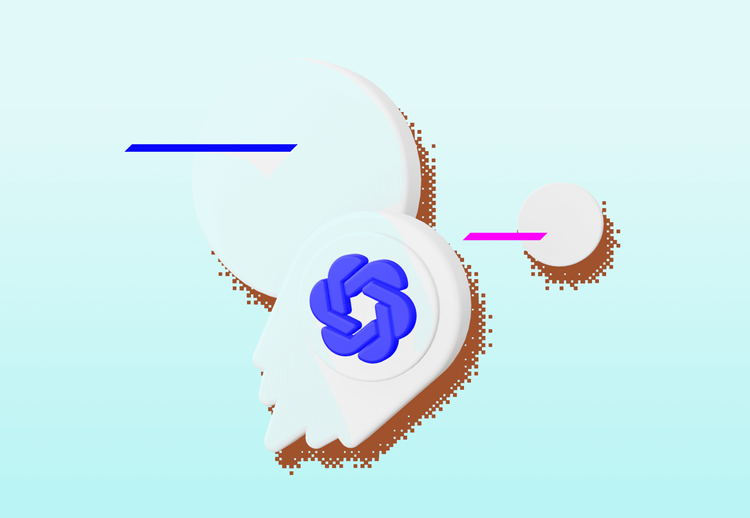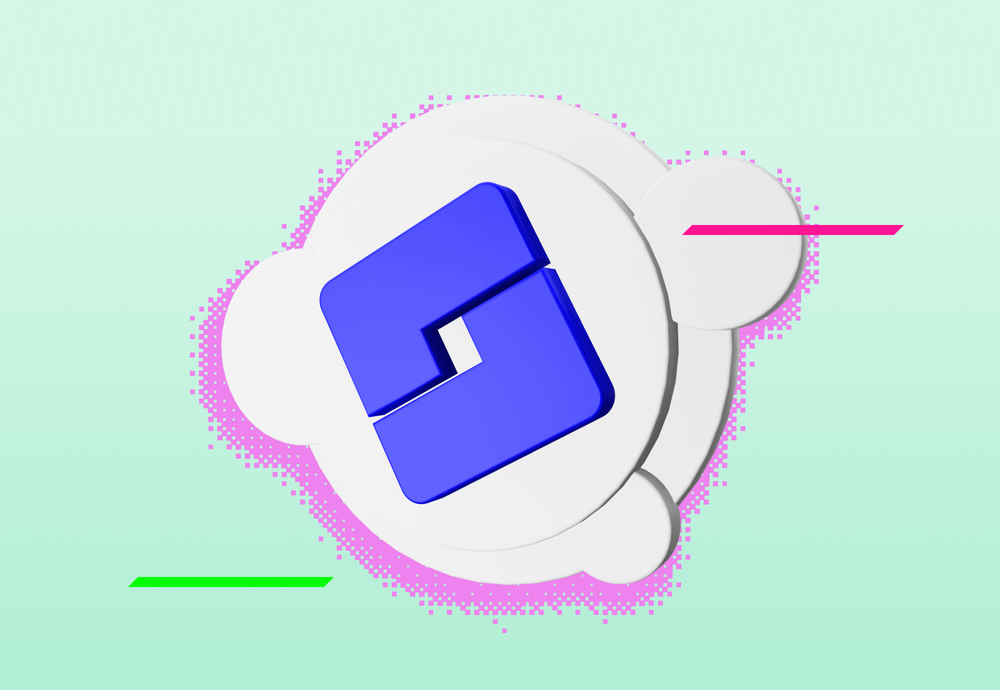
Sie haben sicher eine Website. Aber verwenden Sie auch ein Tool für Web Analytics? Sie würden das ja gerne tun, aber es fehlt Ihnen ein Entwickler, um es einzubauen? Oder haben Sie bereits Analytic-Tools im Einsatz, aber da der Entwickler mit 'wichtigeren' Aufgaben beschäftigt ist, dauert es immer ewig, bis Änderungen erledigt werden? Glücklicherweise gibt es ein Tool, das dieses Problem löst: Google Tag Manager.
Warum brauchen wir Analytics?
Wenn Sie kein Analytics-Tool verwenden, werden Sie sich vielleicht fragen, wozu Sie es überhaupt brauchen. Deshalb beginnen wir mit einem Beispiel:
Auf der Homepage haben Sie wahrscheinlich einen sogenannte CTA-Button (Call-to-Action). Ein solcher Button ist eines der wichtigsten Elemente auf Ihrer Website - und der erste Schritt, um einen Besucher in einen Kunden zu verwandeln. Der Button kann zum Beispiel auf eine Seite mit einer Produktbestellung verlinken, wenn Sie etwas verkaufen oder falls Sie Dienstleister sind, auf ein Formular mit Fragen für eine mögliche Beratung.
Vielleicht klicken die Besucher auf diesen Button, verlassen die Website aber im nächsten Schritt wieder. Sie wollen auf jeden Fall, dass die Besucher Ihrer Website auf diesen Button klicken, denn er ist für Ihren Unternehmenserfolg entscheidend. Wenn Sie feststellen, dass Ihre Website-Besucher zu selten auf diesen Button klicken, sollte Ihnen das zu denken geben. Wenn es nicht am Produkt liegt, sollten Sie das Design oder den Inhalt der Website überarbeiten. Wenigstens wissen Sie jetzt, wo Sie ein Problem haben.
Web Analytics verrät Ihnen, wieviel oder wenig die Besucher auf Elemente auf Ihrer Website klicken. Deshalb brauchen Sie ein Analysetool (z. B. Google Analytics). Darin sollten Sie die Überwachung so genannter Trigger einrichten, die Sie benachrichtigen, wenn z. B. ein Besucher einen Button klickt. Das richtet in der Regel der Entwickler im Code ein. Was machen Sie, wenn der Entwickler das nicht kann? Auch dafür gibt es eine Lösung!
GTM: Ein Skript, “um sie alle zu knechten”
Google Tag Manager (GTM) ist ein Tool für die Verwaltung von Mess-Code auf Websites. Es funktioniert auf der Grundlage von so genannten Tags und Regeln. Tags können Skripte enthalten, mit denen Sie Google Analytics oder einen bestimmten Trigger auf Ihrer Website einfügen. Das kann z. B. das Klicken auf einen Button, einen Link oder das Absenden eines Formulars sein. Die Auslöseregeln bestimmen, wann das jeweilige Tag ausgeführt wird.
Alle Tags und Regeln werden in sogenannten Containern gespeichert. Damit GTM Ihre Website analysiert, müssen Sie einen Container erstellen und dessen Code in jede Seite einfügen, auf der Sie etwas messen möchten. Angenommen, Sie wollen Tools wie Google Analytics und Hotjar auf Ihrer Website nutzen. In diesem Fall genügt es, GTM auf Ihrer Seite zu haben. Der Rest der Skripte wird direkt in die Schnittstelle eingefügt. Für einfache Messungen, wie im obigen Beispiel, ist das Einfügen des Container Codes der einzige Schritt, der direkt im Code erfolgen muss.
Mit Hilfe der Tags und Regeln können Sie der Website verschiedene Mess-Codes hinzufügen, die Sie sonst in den HTML-Code der Seite einbauen müssten. Sie können alles direkt in der GTM-Oberfläche verwalten, sodass Sie keinen Programmierer brauchen.
Hört sich gut an.
Aber ist es wirklich so einfach?
Ja und Nein.
Um einfache Ereignisse zu senden, benötigen Sie nur grundlegende HTML-Kenntnisse, damit Sie die richtige Identifikation für das Ereignisobjekt aus dem Code auswählen können, z. B. einen Button, auf den der User geklickt hat. Für komplexere Ereignisse sind JavaScript-Kenntnisse (oder ein erfahrener Entwickler) erforderlich.
Wir schauen uns gleich mal an, wie man ein einfaches Ereignis von Anfang an einrichtet.
Sie haben einen Button, der etwa den folgenden HTML-Code enthält:
<button type="button" id="cta-button">Book a consultation</button>Sie sind an dem Abschnitt id="cta-button" interessiert, insbesondere an dem Abschnitt in den Anführungszeichen. Keine zwei Bereiche auf der Seite sollten die gleiche id haben, also ist dies eine eindeutige Identifizierung unseres Buttons.
Wie kommen Sie zu diesem Code? Sie können es gleich ausprobieren. Klicken Sie mit der rechten Maustaste und wählen Sie "Inspect". Die Entwicklertools öffnen sich, und die hervorgehobene Zeile bezeichnet den Button. Kopieren Sie die ID des Buttons (Text innerhalb der Anführungszeichen) und öffnen Sie den Google Tag Manager.
Klicken Sie zunächst auf Variablen → Konfigurieren und wählen Sie die variable Klick-ID aus.
Über Regeln → Neu erstellen Sie eine neue Regel für den Klick auf einen Bereich und wählen als Bedingung Klick-ID, wo Sie die ID des Buttons einfügen.

Speichern Sie die Regel und gehen Sie auf Erstellen eines Tags.
Klicken Sie auf Tags → Neu und fügen Sie einen Tag-Typ hinzu, wählen Sie dann GA4 Event oder Universal Analytics, je nachdem, welche Version von Google Analytics Sie verwenden. Wählen Sie die richtige Konfiguration, also ein Tag, das die ID des Google Analytics-Service enthält, an den Sie die Daten senden möchten. Geben Sie in das Feld "Ereignisname" den Namen des Ereignisses ein, das in Google Analytics angezeigt werden soll - in diesem Fall z. B. cta_button_click. Weisen Sie im Abschnitt Einrichtung die von Ihnen erstellte Regel zu und speichern Sie das Tag.
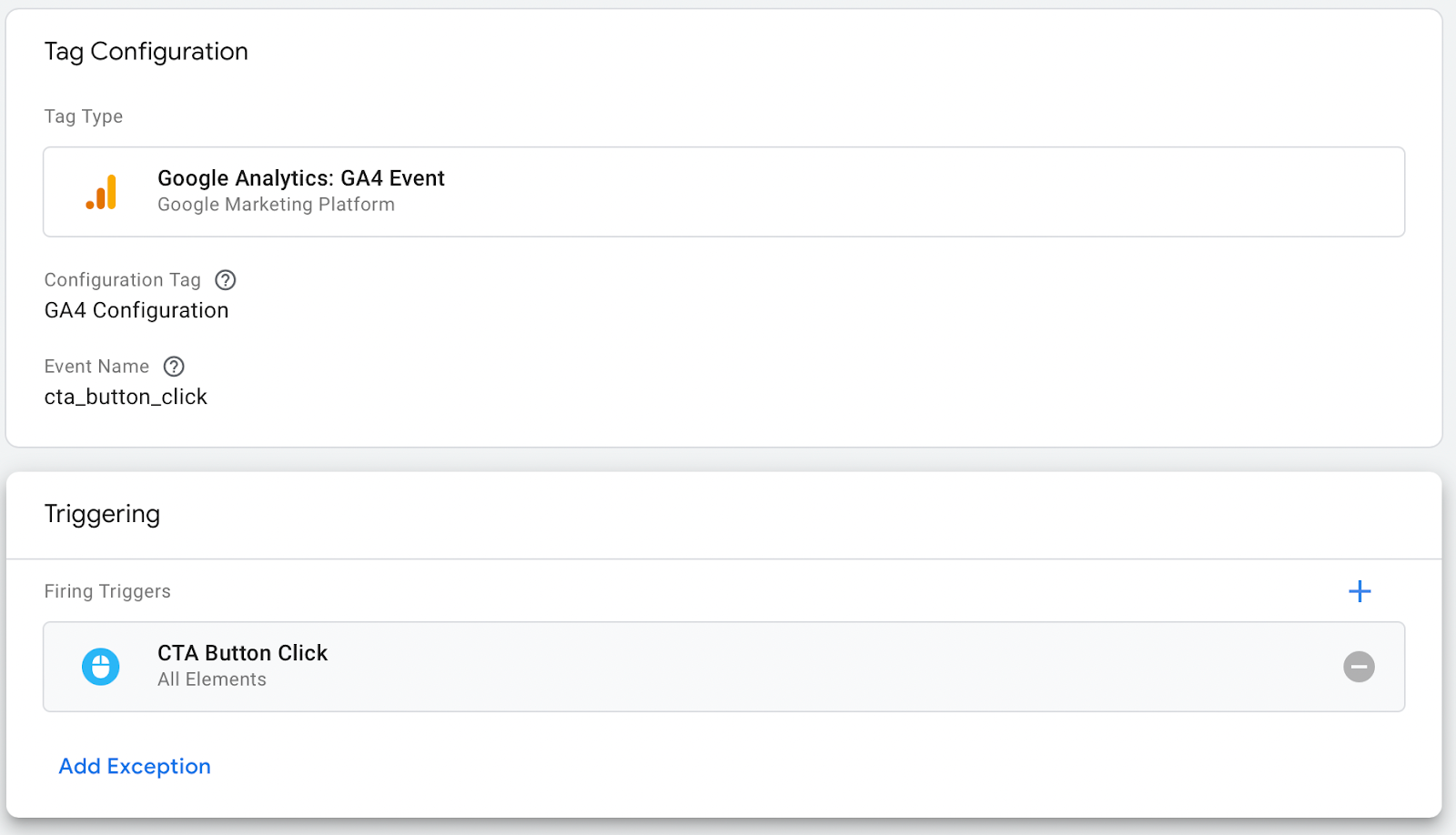
In der rechten Ecke des Bildschirms befinden sich zwei Buttons. Der Button Vorschau öffnet eine Testoberfläche, in der Sie ausprobieren können, ob die neuen Regeln und Tags korrekt funktionieren. Testen Sie, ob ein Klick auf unseren Button den Tag auslöst. Die Änderungen sind zu diesem Zeitpunkt noch nicht öffentlich und nur über die Vorschau zugänglich. Sie müssen sie noch über den Button "Senden" veröffentlichen, damit die neue Einstellung für alle Besucher gilt.

Danach können Sie in Google Analytics einfach beobachten, wie die Besucher auf den Button klicken.

Google Tag Manager: Und das war's!
Das Einrichten von Sende-Ereignissen beim Klicken auf den Button ist mit dem Google Tag Manager-Tool super einfach. Im GTM gibt es Vorlagen für verschiedene Regeln - abgesehen vom Klicken auf verschiedene Elemente können Sie auch ganz einfach die Scroll-Tiefe, das Abspielen von Youtube-Videos oder die Anzeige eines bestimmten Bereichs auf einer Seite messen. Für fortgeschrittenere Messungen benötigen Sie immer noch einen Entwickler. Aber dank des GTM können Sie die grundlegenden Ereignisse selbst verwalten. Falls Sie noch Hilfe beim Einrichten von GTM oder Ereignissen benötigen, lassen Sie es uns wissen.
Quellen: Tag Manager Übersicht https://support.google.com/tagmanager/answer/6102821?hl=en